كيفية التحكم في هاتفك عن طريق Gmail بكل سهولة ويسر
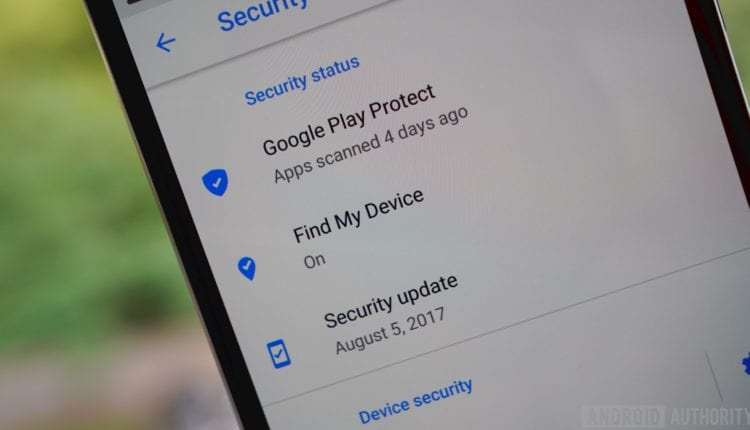
لعل واحدة من أسوأ الأمور التي من الممكن أن تحدث للهاتف الذكي اليوم هي أن يتم سرقته أو فقدانه بشكل ما، حيث أن الهواتف اليوم مهمة للغاية سواء من حيث استخداماتها وكون الكثيرين لا يستطيعون ممارسة نشاطاتهم اليومية دونها، كما أنها تتضمن كماً هائلاً من المعلومات الشخصية التي يجب أن تبقى مخفية ويمكن أن تتسبب بالمشاكل الكبرى في حال وقعت في الأيدي الخاطئة.
بالنسبة لمالكي هواتف iPhone فمن المعروف أن هناك الكثير من الخيارات المتاحة عبر iCloud والتي تتيح للمستخدم حماية نفسه وخصوصيته في جال فقدان الهاتف أو سرقته، لكن ما لا يعرفه الكثيرون هو أن هذه الميزات متاحة على هواتف أندرويد أيضاً، لكن بدلاً من iCloud يمكنك التحكم في هاتفك عن طريق Gmail وإجراء الكثير من التصرفات الاحترازية التي تساعدك على حماية خصوصيتك أو استرجاع الهاتف المفقود أو المسروق بشكل أفضل.
طبعاً من المهم التذكير ببعض الأمور المهمة هنا: أي ميزات يتيحها التحكم في هاتفك عن طريق Gmail لن تكون متاحة إن كان الهاتف متوقفاً عن العمل أو أنه غير متصل بشبكة الإنترنت، وبالطبع لن تعمل أي من هذه الميزات إن لم تكن قد ثبت حساب Google على هاتفك. لذا تأكد من أن كل هذه الأمور متاحة قبل أن تجرب الأمر.

كيفية التحكم في هاتفك عن طريق Gmail
- تأكد من أن هاتفك مرتبط بحساب جوجل الخاص بك وإلا لن تعمل الطريقة.
- ادخل إلى صفحة تحديد موقع الهاتف المفقود .
- سجل الدخول إلى حساب جوجل الخاص بك إن لم يسبق لك ذلك.
- من بين قائمة الهواتف المرتبطة بحساب جوجل الخاص بك حدد الجوال المطلوب إيجاده ومسح بياناته.
- انتظر قيام جوجل بمحاولة التواصل مع الجوال المفقود.
- لا يمكن تحديد موقع الجوال إن كان متوقفاً عن العمل أو لا يمتلك اتصالاً بالإنترنت كما ذكرنا أعلاه.
- خلال عدة ثوانٍ سيظهر جوجل موقع الجوال المفقود إن كان ذلك ممكناً، أو رسالة خطأ بكونه لم يعثر على الجوال.
- حدد ما تريد من الجوال فعله: إصدار صوت، التأمين، أو مسح المحتوى.
اقرأ أيضاً: كيفية مسح البيانات نهائياً من الأندرويد المسروق
ماذا يمكن أن تفعل عند التحكم في هاتفك عن طريق Gmail
عند القيام بالأمر سيكون لديك 3 خيارات أساسية يمكنك استخدام أي منها حسب ما تعتقد أنه قد حصل لهاتفك، ويمكنك تجاهل أي من هذه الخيارات إن كان كل ما تريده هو العثور على الهاتف المفقود حيث أن تحديد الموقع سيعطيك مكان الهاتف ليسهل عليك إيجاده إن كان مفقوداً أو اكتشاف سارقه لإن كان مسروقاً. على أي حال فالخيارات المتاحة لك هي :
إصدار صوت (Play Sound)
يفعل هذا الخيار مكبر الصوت الخاص بالهاتف ليشغل صوتاً مرتفعاً لأعلى حد ممكن (حتى لو كان الهاتف في الوضع الصامت أو وضع عدم الإزعاج). لذا يعد هذا الخيار مثالياً للهواتف المفقودة كونه يجعل العثور على الهاتف أسهل بكثير كونه يستمر بإصدار الصوت حتى العثور عليه.
في حال كان الهاتف مسروقاً يجب تجنب هذا الخيار تماماً، إذ أن تشغيل الصوت سينبه السارق إلى أنك تقوم بمحاولة التحكم في هاتفك عن طريق Gmail مما سيدفعه لإيقاف تشغيل الهاتف أو فصل اتصاله بالإنترنت مما سيمنعك من اتخاذ أية خطوة أخرى بديلة.
تأمين الهاتف (Secure Device)
أول ما يفعله هذا الخيار هو قفل الهاتف (في حال لم يكن مقفلاً سابقاً لسبب ما) كما أنه يسجل الخروج من حساب Google على الهاتف مما يمنع أي سارق أو شخص ربما يعثر على الهاتف من استخدام خدمات الدفع المرتبطة بهاتفك مثلاً أو الوصول إلى معلوماتك الشخصية والخدمات التي سجلت الدخول إليها عبر Google.
هذا الخيار هو الخطوة الأولى والأهم في حال كان الهاتف مسروقاً فهو يزيد من الحماية من سرقة معلوماتك الشخصية. لكن في حال كان الهاتف مسروقاً ربما يكون من المفيد الاعتماد على الخيار التالي أيضاً كحل أكثر فعالية.
مسح محتوى الجهاز (Erase Device)
يعد هذا الخيار هو “الخيار النووي” حيث أنه سيقوم بإجراء استعادة ضبك المصنع للهاتف مما سيحذف أية ملفات أو حسابات أو معلومات في الهاتف تماماً بما في ذلك تسجيل الخروج من حساب Google الخاص بك وسيعود الهاتف كما لو أنك اشتريته الآن (لكنه سيبقى مقفولاً بحساب Google ولا يمكن فتحه دون اختراق أو طرق ملتوية عادة ما تكون غير متاحة).
هذا الخيار مثالي لمن يريد أن يمنع السارق من الاستفادة من أي معلومات موجودة على الهاتف وبالتالي يحمي خصوصيته إلى أقصى حد، لكن بالمقابل سيفقد المستخدم أية معلومات لم يتم حفظها احتياطياً، كما أن تعقب موقع الهاتف أو التحكم في هاتفك عن طريق Gmail لن تكون متاحة بعد اتخاذ هذه الخطوة لذا تعامل معها بحذر شديد.
